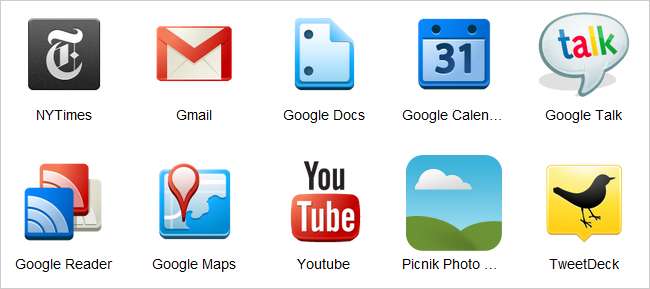
Google oznámil své nové Internetový obchod Chrome dnes, se spoustou webových stránek a her, které lze nainstalovat jako aplikace do vašeho prohlížeče, synchronizovat je do všech počítačů a přizpůsobit tak, aby fungovaly tak, jak chcete. Všechno to funguje takto.
Poznámka: tato příručka opravdu není zaměřena na zkušené nadšence, i když je více než vítáno nechat své myšlenky v komentářích.
Co jsou webové aplikace Chrome znovu?
Nové webové aplikace Chrome nejsou ve skutečnosti nic jiného než běžné webové stránky, optimalizované pro Chrome a poté zabalené do hezké ikony a nainstalované do vašeho prohlížeče. Některé z těchto webů, zejména webové hry, lze za malý poplatek zakoupit také prostřednictvím Internetového obchodu Chrome, ačkoli většina služeb je zdarma.
Jakmile si nainstalujete nebo zakoupíte některou z webových aplikací, Chrome bude synchronizovat aplikace napříč všemi počítači pomocí prohlížeče Chrome, takže je to jako mít celý svůj operační systém uložený na webu. Je to zajímavý koncept, takže pokračujte v čtení a dozvíte se více o jeho fungování.
Používání webových aplikací Google Chrome
Jakmile přejdete do Internetového obchodu Chrome a najdete aplikaci, kterou chcete nainstalovat, jako je tato aplikace NY Times, můžete jednoduše kliknout na tlačítko Instalovat - pokud by se nejednalo o bezplatnou hru, budete vyzváni k nákupu pomocí pár kliknutí prostřednictvím procesu Google Checkout.
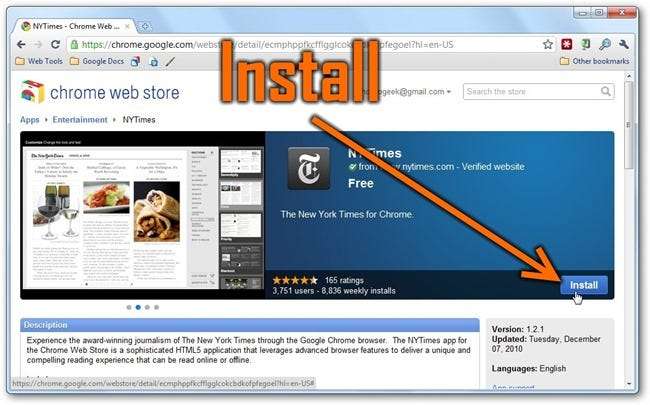
Jen o několik sekund později budete zírat na novou novou ikonu na stránce Nová karta, kde žijí všechny tyto aplikace. Do seznamu aplikací se můžete kdykoli vrátit otevřením nové karty a zajištěním rozbalení sekce Aplikace.
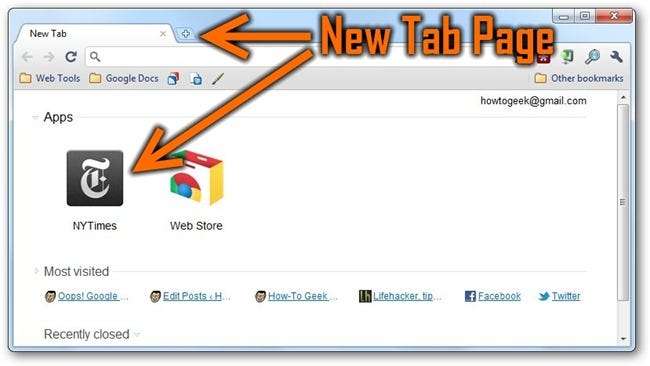
Jakmile spustíte jednu z aplikací, okamžitě si všimnete rozdílu - tato čtečka New York Times je optimalizována a zjevně navržena tak, aby fungovala dobře v prohlížeči Chrome, se spoustou možností přizpůsobení a bohatými zkušenostmi s navigací ve zprávách. Ne všechny webové aplikace mají tuto úroveň kvality dosud, ale doufáme.
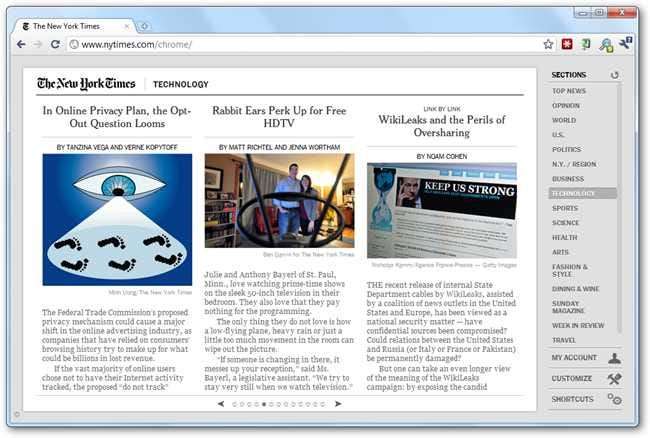
Pokud dáváte pozor, všimnete si, že Chrome verze NY Times není nic jiného než adresa URL - což znamená, že můžete snadno procházet www.nytimes.com/chrome/ v libovolném prohlížeči, který podporuje HTML5 a získáte podobnou zkušenost. To je případ většiny aplikací v Internetovém obchodě Chrome, protože jsou založeny pouze na běžné webové technologii, jako je HTML5 a Flash.
Přizpůsobení webových aplikací Chrome
Svým aplikacím můžete posunout další úroveň přizpůsobením jejich otevírání - jsou zde připnuté karty, samostatná okna a dokonce i režim celé obrazovky. Podívejme se na první, Připnuté karty. Stačí přejít na libovolnou aplikaci, kterou jste nainstalovali, kliknout na ni pravým tlačítkem myši a v nabídce zvolit „Otevřít jako připnutou kartu“. Jakmile aplikaci spustíte kliknutím, spustí se na připnuté kartě, která se po zavření prohlížeče znovu otevře.
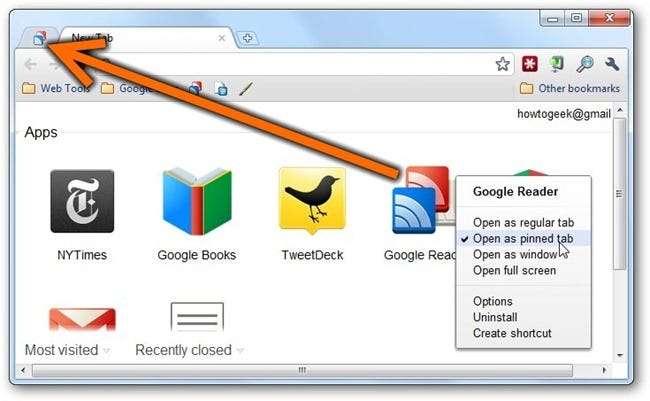
Některé aplikace fungují lépe na celé obrazovce, například aplikace Write Space - můžete na ni kliknout pravým tlačítkem a zvolit „Otevřít celou obrazovku“ ...
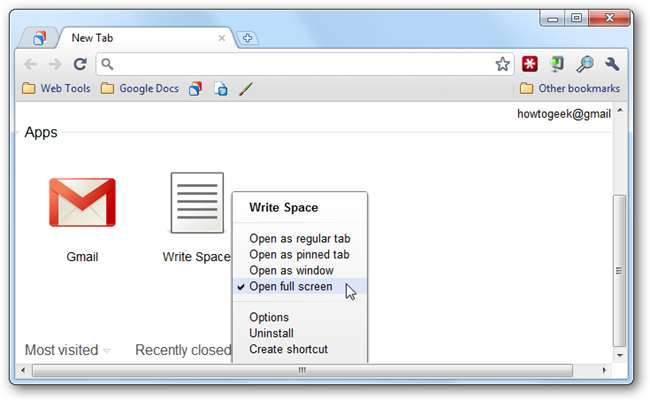
… A jakmile kliknete na ikonu, dostanete se okamžitě do zobrazení na celou obrazovku. Je tu trochu těžké text vidět, ale jedná se o textový editor bez rozptýlení, který ukládá vaše data offline. Poznámka: Pomocí klávesy F11 se dostanete z režimu celé obrazovky ve Windows nebo Cmd + Shift + F v OS X.
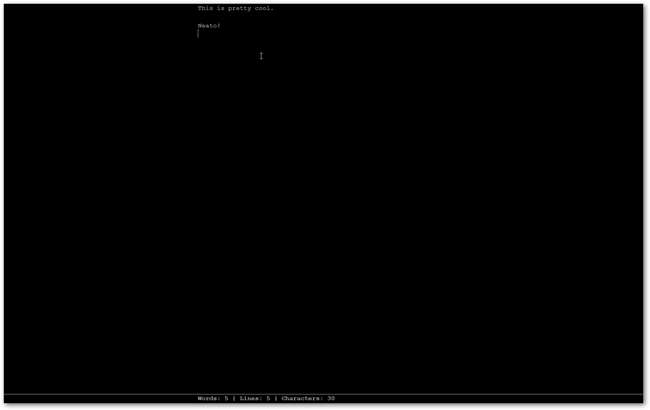
Pokud na mnoho aplikací kliknete pravým tlačítkem, můžete zvolit Možnosti a přizpůsobit tak, jak tato aplikace funguje - některé aplikace mají stránky s možnostmi ve stylu Chrome, jiné vás přenesou na stránku s běžným nastavením webu.
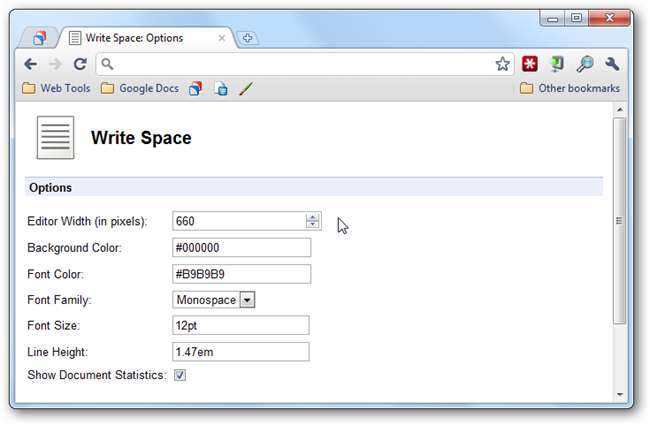
Pokud použijete možnost „Otevřít jako okno“ ...
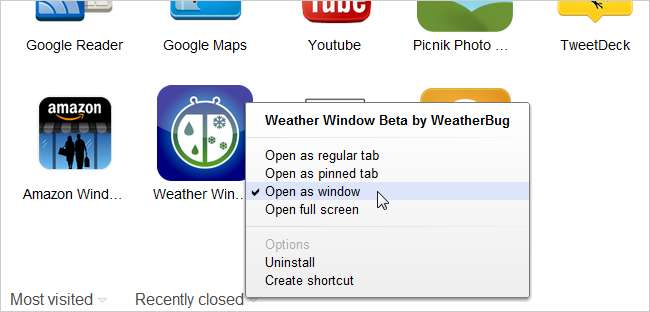
Když tuto aplikaci od nynějška použijete, otevře se ve vyhrazeném okně bez jakéhokoli pruhu umístění nebo čehokoli jiného nepřehledného na obrazovce. Venku je zima!
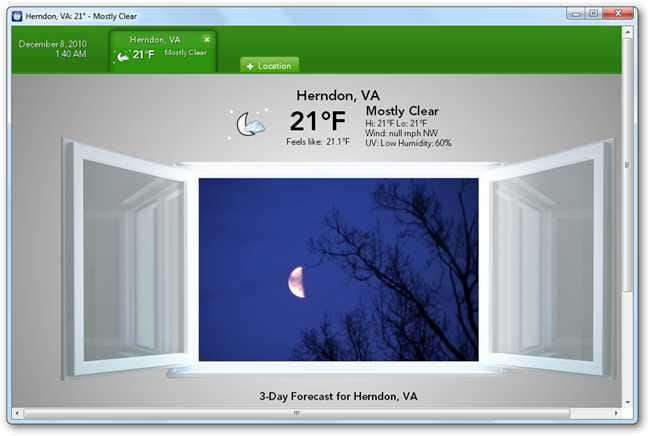
Jediný opravdu frustrující problém ... nemůžete přetahovat a přeskupovat aplikace.
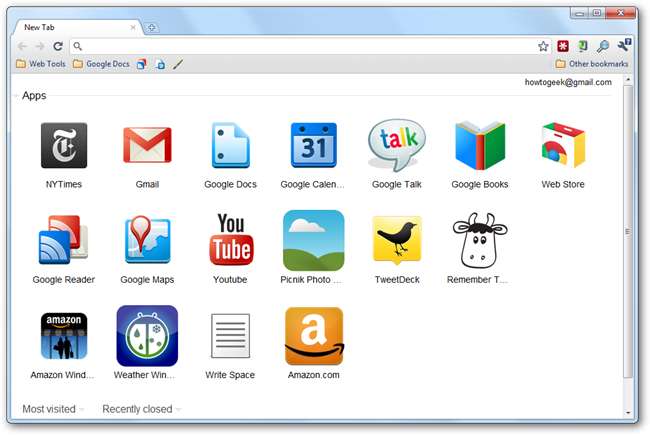
Vytváření zástupců aplikací
Chcete-li pro aplikaci umístit zástupce na plochu, stačí kliknout pravým tlačítkem a zvolit „Vytvořit zástupce“.
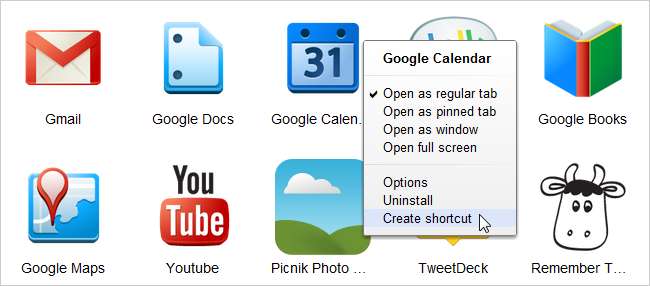
Tím se zobrazí běžné okno Vytvořit zástupce aplikace, které byste mohli znát, ale bude naladěno na tuto aplikaci.

Pěkné na tom je, že kvalita ikon na ploše bude obvykle lepší.
Synchronizujte webové aplikace Google Chrome mezi počítači
Chcete-li zajistit, aby vaše webové aplikace byly dostupné na každém počítači, který používáte, přejděte do nabídky Nástroje -> Možnosti -> Osobní položky a poté zkontrolujte, zda je povolena Synchronizace. Pokud ji již máte povolenou, nezapomeňte kliknout na Přizpůsobit ...
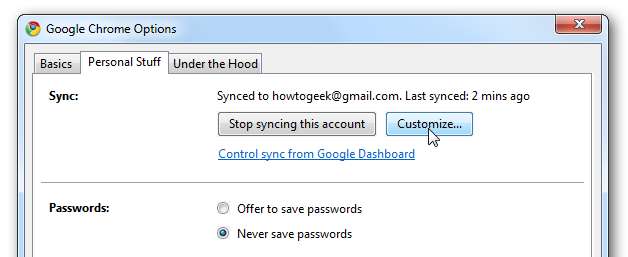
Ujistěte se, že je na této obrazovce vybrána možnost „Aplikace“, kterou chcete synchronizovat. Budete také chtít zajistit, aby všechny ostatní počítače měly stejné nastavení - toto dialogové okno nastavení se nesynchronizuje mezi počítači.
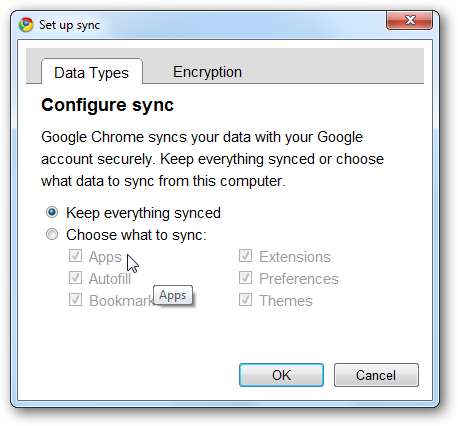
To je vše. Příště vysvětlíme, jak vytvořit vlastní webové aplikace.






